O agentech oferece suporte a vários funcionários. Você pode adicionar sua equipe de diferentes empresas ao sistema.
Vamos começar adicionando um novo profissional
Clique em ADICIONAR preencha todos os dados
Na aba DETALHES, inseriremos informações básicas sobre o profissional. Selecionaremos o nome, e-mail, número de telefone e foto do perfil do profissional. A foto do perfil e o nome do profissional ficarão visíveis no processo de agendamentos. Em seguida, selecionaremos a empresa. Se a o profissional trabalhar em vários empresas simultaneamente, você poderá selecionar todos os locais aqui com opções de seleção múltipla. Selecione o serviço ou serviços que o profissional realiza.
Você também pode incluir uma breve nota sobre o profissional. Esta nota não ficará visível para os clientes.
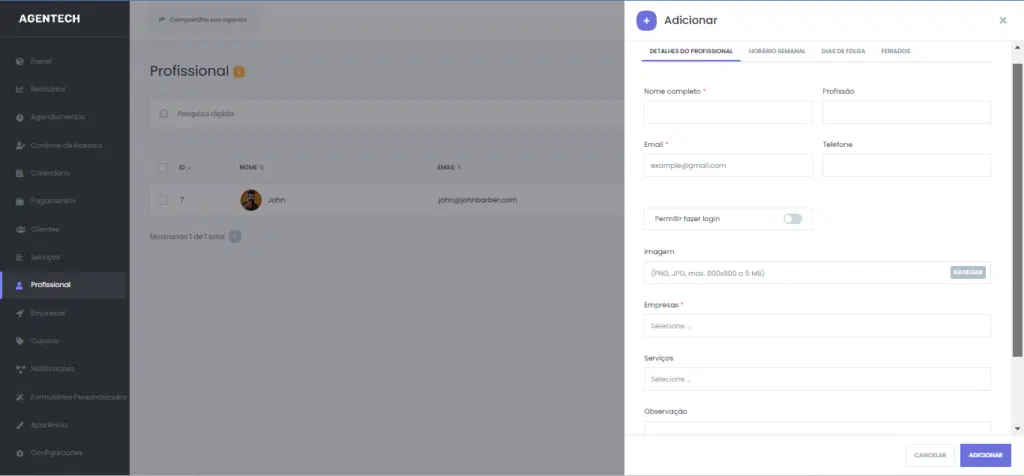
Por padrão, o horário de trabalho do profissional é definido nas configurações. Se você deseja criar um horário personalizado para sua equipe, primeiro você deve ativar a opção “Configurar quadro de horários específico” caixa de seleção na guia PROGRAMAÇÃO SEMANAL. Você pode criar um cronograma de trabalho semanal especial para a equipe. Aqui você pode adicionar dias não úteis, horários de trabalho e intervalos da equipe. Você também pode configurar cada dia da semana. Você marca os horários de início e término de cada dia de trabalho. Se um determinado dia da semana estiver fora dos dias úteis da sua equipe, você poderá definir esse dia como dia de folga. Se você deseja adicionar o tempo de intervalo, clique no botão Adicionar intervalo e salve os horários de início e término do intervalo. Você tem a oportunidade de adicionar infinitas horas de intervalo para cada dia da semana.
Na aba DIAS DE FOLGA, você pode configurar uma planilha de horas em dias especiais para a equipe. Se um membro da equipe tiver permissão para trabalhar em qualquer dia que não seja útil para a empresa ou só puder trabalhar na segunda metade do dia, você poderá definir isso aqui. Basta clicar no botão “Adicionar folga” botão e defina os horários de início e término no painel de abertura. Se necessário, você também pode clicar no botão “Adicionar pausa” botão para dias especiais para adicionar intervalos.
Se for necessário excluir dias folgas adicionados, clique no botão Remover.
Na aba FERIADOS você pode definir feriados específicos para Funcionários. Se a equipe não trabalhar em nenhum dia, basta clicar nesse dia no calendário desta aba. Digamos que você já esteja definindo os feriados gerais para sua empresa em Configurações > Feriados. Se você quiser marcar feriados adicionais para sua equipe atual, anote-os nesta aba. Caso contrário, será preferível selecionar os mesmos feriados na Equipe e nas Configurações.
Após preencher todas as informações sobre o profissional, você pode salvar o conteúdo clicando no botão ADICIONAR. Você pode pesquisar o nome, e-mail e números de telefone da equipe na lista. E você também pode classificar por nome, e-mail e número de telefone com ASC ou DESC. Se você pretende alterar as informações da equipe, clique no botão Editar.
Você pode excluir a equipe individualmente ou em grupo. Se apenas uma equipe precisar ser excluída, clique nos três pontos e depois no botão Excluir. Se você deseja excluir alguns funcionários em massa, marque as caixas de seleção ao lado dos nomes dos funcionários e clique no ícone Excluir que será aberto abaixo.
